Mac 内 写 sublime 本身是个很舒服得问题.
但是因为 Mac 编译器得问题不支持 bits/stdc++.h 这个头文件. 也不支持 c++11 版本太低的问题.
没有bits/stdc++.h 感觉写起来非常的难受..
所以就着手研究 Mac 上更新 GCC 版本.
网上好多教程, 都是直接调用 clang , xcode 来省事, 不符合要求 pass
第一步: 先得安装 gcc
装 gcc 就需要用 homebrew 这个软件. 因为 某些XX 原因., 终端直接访问 github是访问不通的,
所以会出现很多XX 问题. 正好我有 socks 代理. 所以
我的步骤是 先安装 homebrew
ruby -e "$(curl -fsSL https://raw.githubusercontent.com/Homebrew/install/master/install)"然后等安装完毕, 先用 brew 安装 proxychains 使得终端可以走代理,访问 github
brew install proxychains-ng然后 进配置文件 修改
编辑配置文件 vim /usr/local/etc/proxychains.conf
在末尾的 [ProxyList] 下加入代理类型
socks5 127.0.0.1 1080这个端口1080 要与你的 端口一致, 我的刚开始默认为1086, 我给修改成1080了
这个 proxychains 的 用法是 在 操作的命令前面加上 proxychains4
为了方便
我在 ~/.bash_profile 里 添加了 alias pc="proxychains4" 然后 sources ~/.bash_profile 生效然后就可以用
pc brew update先更新一下.
更新完后 安装 gcc5
pc brew search gcc5得到结果 gcc@5
pc brew install gcc@5因为有了代理,所以很快就会 安装完成.
安装完成后 gcc-5 --version 查看版本
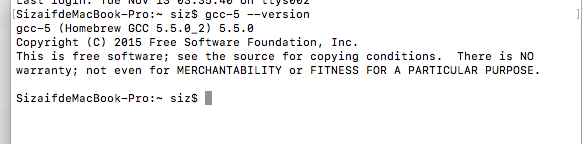
第二步, 此时 gcc 已经安装完,
我们现在要做的操作就是 替换掉原先的 xode 的livm
进入到/usr/bin/ 下
将 旧版本的 gcc g++ cc cpp c++ 删掉, 删掉之前,可以做个备份.
然后 进入到 /usr/local/Cellar/ 目录下. 如果你装的是 gcc5 那么会有个 gcc@5 的文件夹

进入后

在进入 到 此文件夹下的 bin 目录下

会有这些文件. 没有看到 cc 没有关系. . 他是链接到 c++
然后我们回到 /usr/bin 目录下 创建 软链接
目录![]() 请自行根据安装的版本下 对照文件 修改
请自行根据安装的版本下 对照文件 修改
sudo ln -s /usr/local/Cellar/gcc@5/5.5.0_2/bin/g++-5 g++
sudo ln -s /usr/local/Cellar/gcc@5/5.5.0_2/bin/c++-5 c++
sudo ln -s /usr/local/Cellar/gcc@5/5.5.0_2/bin/gcc-5 gcc
sudo ln -s /usr/local/Cellar/gcc@5/5.5.0_2/bin/cpp-5 cpp
sudo ln -s /usr/local/Cellar/gcc@5/5.5.0_2/bin/c++-5 cc确保无误后
修改 bash_profile 文件 添加 /usr/local/Cellal/gcc@5/5.5.0_2/bin:和 /usr/local/Cellar/gcc@5/5.5.0_2/lib 这两个目录
vim ~/.bash_profile

添加这句话 然后 source ~/.bash_profile 保存
然后输入 gcc -v 或者 g++ -v 测试
发现已经不是 lvim 了

第三部; 配置sublime text3 编译文件 支持 c++11 输入 已经 bits/stdc++.h 头文件

添加:
{
"cmd": ["bash", "-c", "g++ '${file}' -std=c++11 -o '${file_path}/${file_base_name}'"],
"file_regex": "^(..{FNXX==XXFN}*):([0-9]+):?([0-9]+)?:? (.*)$",
"working_dir": "${file_path}",
"selector": "source.c, source.c++",
"variants":
[
{
"name": "Run",
"cmd": ["bash", "-c", "g++ '${file}' -std=c++11 -o '${file_path}/${file_base_name}' && open -a Terminal.app '${file_path}/${file_base_name}'"]
}
]
}测试:
如果报错的话, 写一个 test.cpp 代码

测试一下, 这是成功的样子, 说 c++11 是可以编译的
然后我们sublime 测试一下

至此 教程完成,
